-
打开数据库,使用Windows验证方式,点击连接。
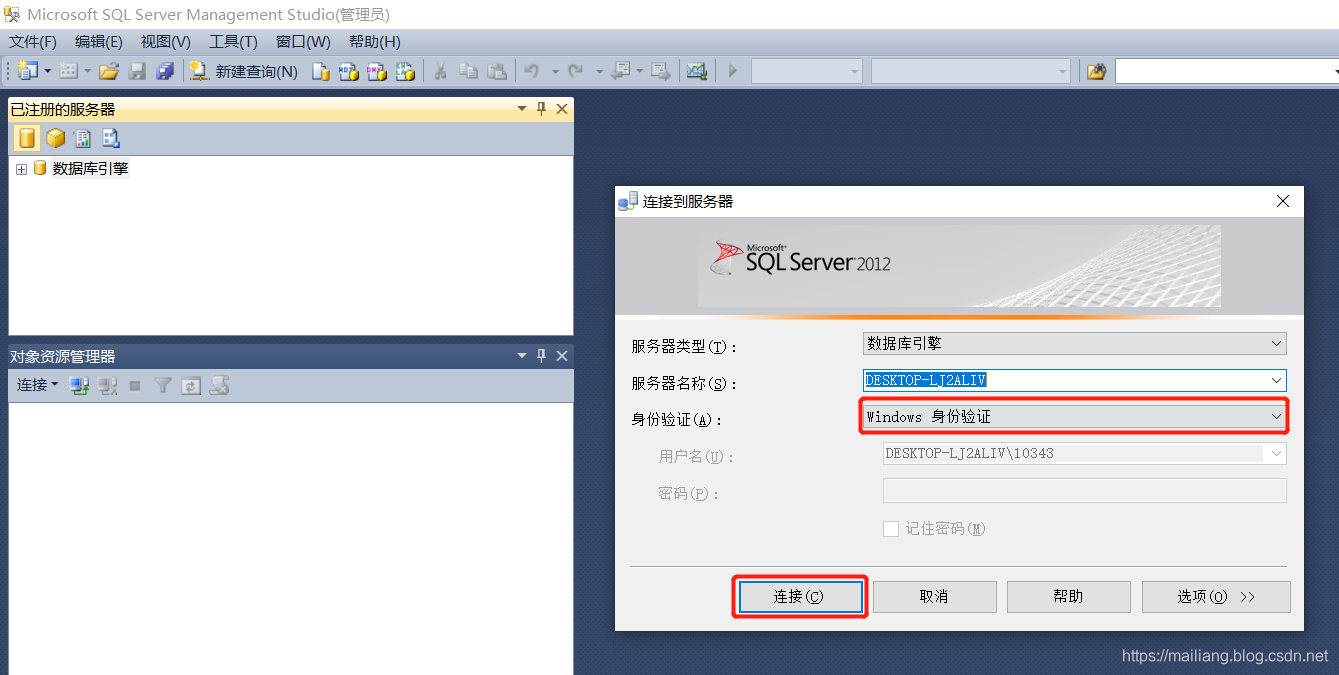
-
右击数据库引擎实例中的属性

-
在安全性中选中右侧的“SQL Server 和 Windows 身份验证模式”以启用混合登录模式

-
选择“连接”,勾选“允许远程连接此服务器”,然后点“确定”

-
在安全性中,点开登录名,选中sa,右击属性,设置密码


-
右击服务器实例,选则“方面”, 然后再选服务器配置,查看RemoteAccessEnabled是否为True


-
.在安全性中,点开登录名,选中sa,右击属性,选择状态选项卡,查看sa的状态:如果是禁用状态的话,会发生sa账户登陆不进去。

-
如果是选了禁用,用sa的方式进行登陆时:

会出现错误:
无法连接到YJR\SQLEXPRESS
其他信息:
已成功与服务器建立连接,但是在登陆过程中发生错误。

-
接着,我们可以用sa的方式登陆进去,说明sa账户存在


-
SQL Sever Browser必须是正在运行的

-
如果SQL Sever Browser已停止并且点击不了启动的话,需要右击我的电脑,点击管理。
使用计算机管理
a) 在“开始”菜单上,右键单击“我的电脑”,再单击“管理”。
b) 在“计算机管理”中,展开“服务和应用程序”,再单击“服务”。
c) 在服务列表中,双击“SQL Server Browser”。
d) 在“SQL Server 浏览器属性”窗口中,单击“启动”或“停止”。
e) 在服务启动或停止时,单击“确定”。

打开SQL Sever配置管理器
a)如下图,TCP/IP默认端口号设置为6233。

b)SQL Sever网络配置,TCP/IP属性,确定两个"是"
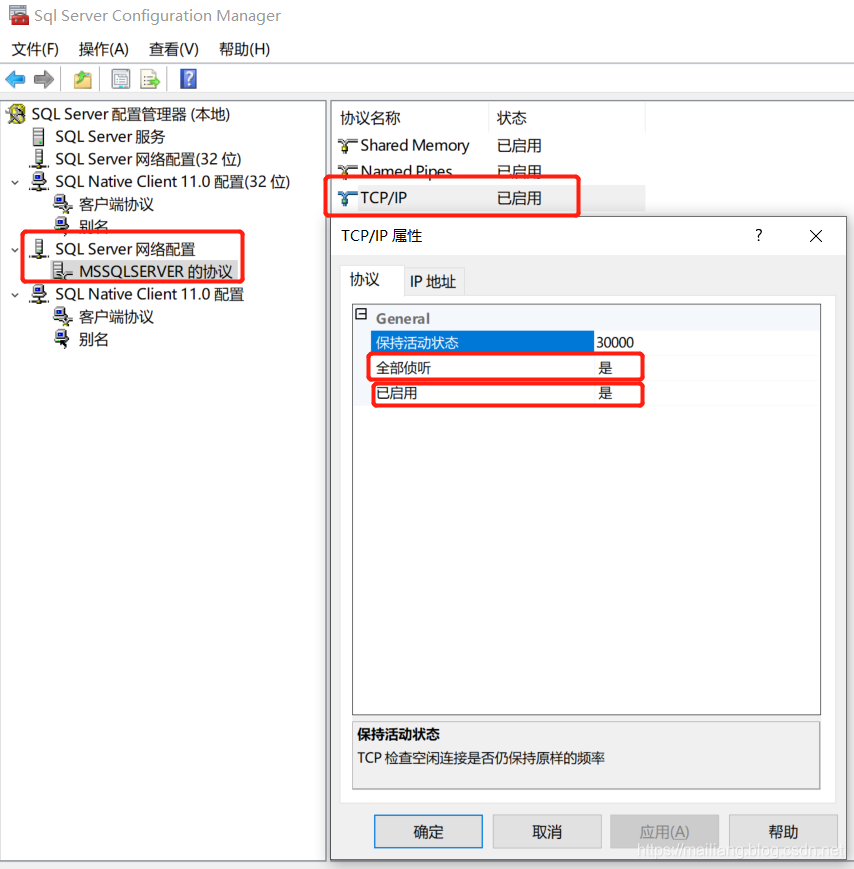
C)客户端协议,TCP/IP属性中,设置默认端口号为1433

-
如果还是遇到了数据库连接不上的话,重启一下SQL Sever服务中的SQL Sever(SQLEXPRESS)

SQL Server 2012 使用混合身份验证连接数据库
版权声明:转载请注明来源 https://blog.csdn.net/gengkui9897/article/details/89304080
猜你喜欢
转载自blog.csdn.net/gengkui9897/article/details/89304080
今日推荐
周排行